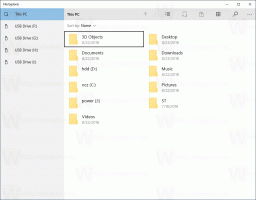Hinzufügen des Befehls zum Freigeben des Kontextmenüs in Windows 10
Sie können den Befehl Teilen zum Kontextmenü in Windows 10 hinzufügen. Dadurch können Sie schneller auf Freigabeoptionen zugreifen. Wenn Sie es im Kontextmenü haben, können Sie mit nur einem Klick sofort darauf zugreifen.
Werbung
In Windows 10 ist der Befehl „Freigeben“ auf der Registerkarte „Freigeben“ der Multifunktionsleisten-Benutzeroberfläche verfügbar:
 Sie können es auch zum hinzufügen Schnellzugriffsleiste.
Sie können es auch zum hinzufügen Schnellzugriffsleiste.
Hinzufügen des Befehls zum Freigeben des Kontextmenüs in Windows 10
Der einfachste Weg, einen Ribbon-Befehl zum Kontextmenü hinzuzufügen, ist die Verwendung von Winaeros Kontextmenü-Tuner. Es hat eine einfach zu bedienende Oberfläche und ermöglicht es Ihnen, jeden gewünschten Befehl zum Kontextmenü hinzuzufügen. Der Befehl heißt "Windows. ModernShare". Siehe folgenden Screenshot:


Wenn Sie es vorziehen, dies manuell zu tun, indem Sie die Registrierung selbst bearbeiten, lesen Sie weiter.
Hier ist der Inhalt der *.reg-Datei, die Sie anwenden müssen.
Windows-Registrierungseditor Version 5.00 [HKEY_CLASSES_ROOT\*\shell\Windows. ModernShare] "CommandStateSync"="" "ExplorerCommandHandler"="{e2bf9676-5f8f-435c-97eb-11607a5bedf7}" "Icon"="ntshrui.dll,-123" "ImpliedSelectionModel"=dword: 00000000
Führen Sie den Editor aus. Kopieren Sie den obigen Text und fügen Sie ihn in ein neues Dokument ein.
 Drücken Sie im Editor Strg + S oder führen Sie den Menüpunkt Datei - Speichern aus. Dies öffnet den Speichern-Dialog.
Drücken Sie im Editor Strg + S oder führen Sie den Menüpunkt Datei - Speichern aus. Dies öffnet den Speichern-Dialog.
Geben Sie dort den folgenden Namen "Share.reg" einschließlich Anführungszeichen ein oder kopieren Sie ihn und fügen Sie ihn ein. Doppelte Anführungszeichen sind wichtig, um sicherzustellen, dass die Datei die Erweiterung "*.reg" und nicht *.reg.txt erhält. Sie können die Datei an einem beliebigen Ort speichern, beispielsweise in Ihrem Desktop-Ordner.

Doppelklicken Sie nun auf die von Ihnen erstellte Datei Share.reg. Bestätigen Sie die UAC-Eingabeaufforderung und klicken Sie auf Ja, um sie mit der Registrierung zusammenzuführen.


Der Befehl wird sofort im Kontextmenü angezeigt. Siehe die folgenden Screenshots:

Jetzt können Sie eine Datei mit nur einem Klick zwischen installierten Apps teilen.

Um Ihnen Zeit zu sparen, habe ich gebrauchsfertige Registrierungsdateien erstellt. Sie können sie hier herunterladen:
Registrierungsdateien herunterladen
Die Rückgängig-Datei ist enthalten, sodass Sie die manuelle Bearbeitung der Registrierung vollständig vermeiden können.
Wenn Sie wissen möchten, wie die Optimierung funktioniert, lesen Sie den folgenden Artikel:
So fügen Sie einen beliebigen Ribbon-Befehl zum Rechtsklickmenü in Windows 10 hinzu
Es erklärt die Magie hinter dem Trick perfekt.
Das ist es.